Вы создали свой собственный сервер Minecraft, и теперь вы хотите, чтобы другие игроки могли подключаться к нему и наслаждаться игрой вместе с вами. В этой пошаговой инструкции мы расскажем вам, как сделать ваш сервер Minecraft публичным, чтобы он был доступен для всех желающих.
Первым шагом является настройка вашего маршрутизатора. Вам нужно открыть порт на маршрутизаторе, чтобы другие игроки могли подключиться к вашему серверу. Обычно это делается через интерфейс управления вашего роутера, где вы можете настроить порт перенаправления. Найдите раздел "Перенаправление портов" или "Port Forwarding" и выполните следующие действия.
- Введите внешний порт, который будет доступен для игроков. Обычно это 25565, поскольку это стандартный порт Minecraft.
- Введите внутренний порт, на котором работает ваш сервер Minecraft. Обычно это также 25565, но вы можете указать другой порт, если используете такую настройку.
- Укажите IP-адрес вашего компьютера, на котором запущен сервер Minecraft. Это важно, чтобы маршрутизатор знал, на какое устройство перенаправлять входящие подключения.
- Сохраните настройки и перезапустите маршрутизатор, чтобы изменения вступили в силу.
После этого вам нужно узнать ваш внешний IP-адрес. Вы можете узнать его, открыв любой браузер и в поисковой строке ввести "мой IP-адрес". Откройте любой сайт, который покажет ваш IP-адрес.
Теперь ваш сервер Minecraft готов к публичному подключению! Расскажите вашим друзьям ваш внешний IP-адрес и порт, на котором работает сервер. Они смогут ввести эти данные в клиент Minecraft и подключиться к вашему серверу. Не забудьте настроить любые необходимые правила или пароли для вашего сервера, чтобы обеспечить безопасность.
Создание учетной записи Mojang
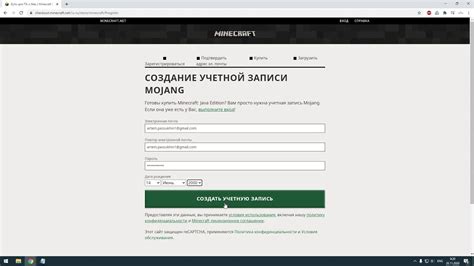
Прежде чем начать процесс создания публичного сервера Minecraft, вам потребуется создать учетную запись Mojang. Эта учетная запись позволит вам входить в игру и иметь доступ к функциональным возможностям Mojang.
Вот пошаговая инструкция о том, как создать учетную запись Mojang:
- Перейдите на официальный сайт Mojang по адресу https://www.minecraft.net/.
- Нажмите на ссылку "Войти" в верхнем правом углу страницы. Откроется окно входа.
- В окне входа нажмите на ссылку "Зарегистрироваться" под формой для входа.
- Вы будете перенаправлены на страницу регистрации учетной записи Mojang. Заполните все необходимые поля, включая адрес электронной почты и пароль.
- Прочитайте и примите условия использования и политику конфиденциальности Mojang.
- Нажмите на кнопку "Создать учетную запись". Вам может потребоваться подтвердить свою электронную почту, следуйте указаниям на экране.
Поздравляю! У вас теперь есть учетная запись Mojang. Теперь вы можете использовать ее для входа в игру Minecraft и получения доступа к другим сервисам Mojang.
Выбор и загрузка версии сервера Minecraft

Чтобы сделать сервер Minecraft публичным, вам необходимо выбрать и загрузить подходящую версию сервера. В данном разделе мы рассмотрим этот процесс.
- Перейдите на официальный сайт Minecraft (https://www.minecraft.net/) и нажмите на кнопку "Загрузить".
- На странице загрузок выберите вкладку "Сервер", доступную в верхней части страницы.
- Прокрутите страницу вниз и найдите раздел "Майнкрафт серверы" (Minecraft servers). Здесь вы увидите список доступных версий сервера Minecraft.
- Выберите версию сервера, совместимую с вашим клиентом Minecraft. Обычно это последняя стабильная версия, но можно использовать и другие версии, если они поддерживаются клиентами ваших игроков.
- Нажмите на ссылку с названием выбранной версии, чтобы начать загрузку.
После того, как загрузка завершится, вы получите файл .jar, который будет являться вашим сервером Minecraft. Этот файл необходимо будет запустить на вашем сервере, чтобы запустить сервер Minecraft.
Настройка порта в маршрутизаторе

Для того чтобы сервер Minecraft стал публичным и был доступен для всех игроков в интернете, необходимо настроить порт в маршрутизаторе. Процесс настройки порта может отличаться в зависимости от модели маршрутизатора, но в целом процесс выглядит следующим образом:
- Узнать IP адрес вашего компьютера, на котором запущен сервер Minecraft. Для этого можно воспользоваться командой "ipconfig" в командной строке (для Windows) или командой "ifconfig" в терминале (для Linux/Mac).
- Открыть web-интерфейс маршрутизатора. Для этого необходимо в браузере ввести IP адрес маршрутизатора. Обычно адресом является 192.168.0.1 или 192.168.1.1, но в зависимости от модели маршрутизатора адрес может отличаться.
- Авторизоваться в web-интерфейсе маршрутизатора. Для этого необходимо ввести логин и пароль. Если логин и пароль не были изменены, то они обычно являются "admin".
- Найти раздел "Port Forwarding" или "Virtual Server" в настройках маршрутизатора.
- В разделе "Port Forwarding" или "Virtual Server" создать новое правило.
- Указать в новом правиле порт, на котором работает сервер Minecraft (по умолчанию это порт 25565).
- Указать в новом правиле IP адрес вашего компьютера, на котором запущен сервер Minecraft.
- Сохранить изменения и перезагрузить маршрутизатор.
После настройки порта в маршрутизаторе, сервер Minecraft станет публичным и будет доступен для игроков из интернета. Не забудьте также убедиться, что ваш компьютер имеет статический IP адрес, чтобы он не менялся после каждого перезагрузку.
Создание правил фаервола
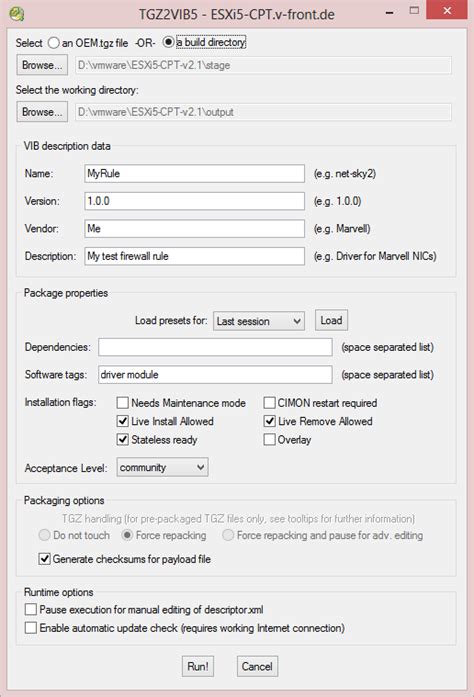
Чтобы сделать сервер Minecraft публичным, необходимо создать правила фаервола для разрешения входящих и исходящих подключений к серверу. Это обеспечит защиту сервера от нежелательного доступа и позволит игрокам извне подключаться к вашему серверу.
Для создания правил фаервола вам понадобится знание об IP-адресе вашего сервера Minecraft, а также о используемом вами программном обеспечении для настройки фаервола.
Вот несколько шагов, которые помогут вам создать правила фаервола:
- Откройте программу для настройки фаервола.
- Найдите раздел, отвечающий за правила и настройки фаервола.
- Создайте новое правило для входящих подключений.
- Укажите IP-адрес вашего сервера Minecraft в настройках правила.
- Установите порты, которые будут использоваться для входящих подключений (обычно это порты 25565).
- Разрешите входящие подключения для указанного IP-адреса и портов.
- Сохраните настройки правила фаервола.
После создания правил фаервола ваш сервер Minecraft станет публичным и игроки смогут подключаться к нему извне. При этом фаервол будет обеспечивать безопасность сервера и защищать его от нежелательного доступа.
Предоставление доступа по IP-адресу
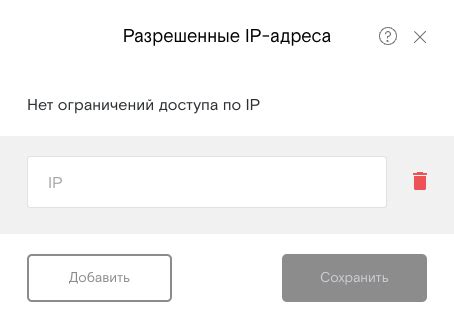
Одним из методов обеспечения безопасности вашего публичного сервера Minecraft является ограничение доступа только по IP-адресу. Это позволяет выбирать, кто может подключаться к вашему серверу, и отсеивать нежелательных пользователей.
Для предоставления доступа по IP-адресу вам необходимо выполнить следующие шаги:
- Откройте файл конфигурации сервера Minecraft, который называется
server.properties. - Найдите строку с настройкой
server-ipи раскомментируйте ее (уберите символ#в начале строки, если он есть). - Введите IP-адрес, по которому вы хотите предоставить доступ к серверу.
- Сохраните файл
server.properties.
Теперь только пользователи с указанным IP-адресом смогут подключиться к вашему серверу Minecraft. Остальные пользователи будут получать ошибку подключения.
Если вы хотите предоставить доступ нескольким IP-адресам, вы можете указать их через запятую. Например: server-ip=192.168.1.100, 192.168.1.101.
Помните, что IP-адреса могут динамически меняться, поэтому вам может потребоваться обновить список разрешенных IP-адресов, если у вас новые пользователи или старые пользователи получили новый IP-адрес.
Использование ограничения доступа по IP-адресу является дополнительным слоем безопасности для вашего сервера Minecraft, и рекомендуется его настройка для предотвращения несанкционированного доступа или взломов.




